Jak usunąć złośliwe oprogramowanie i wirusy z komputera z systemem Windows?
Opublikowany: 2018-04-05W ciągu ostatnich 4-5 lat zapanował chaos wywołany przez złośliwe oprogramowanie i wirusy. Początkowo złośliwe oprogramowanie, które atakowało tylko użytkowników domowych, stopniowo zwiększało swój obszar docelowy, atakując duże firmy, takie jak Yahoo, Uber, Equifax i wiele innych. Firmy te musiały słono zapłacić, aby odzyskać swoje dane od atakujących.
W związku z poważnymi szkodami spowodowanymi przez złośliwe oprogramowanie wiele nowych firm zajmujących się złośliwym oprogramowaniem i oprogramowaniem antywirusowym również ewoluowało z obietnicą usunięcia złośliwego oprogramowania i wirusów z komputera z systemem Windows. Ale bardzo niewielu spełnia tę obietnicę. Dlatego samo posiadanie programu antywirusowego i antymalware na komputerze nie wystarczy, należy wiedzieć, jak skutecznie usunąć te infekcje z komputera.
W jaki sposób złośliwe oprogramowanie lub wirus dostaje się do systemu?
Cóż, nie ma znanego ani stałego źródła złośliwego oprogramowania lub wirusa. Oznacza to, że istnieje kilka powodów, dla których złośliwe oprogramowanie może dostać się do twojego systemu i to również za pośrednictwem dowolnego medium.
- Pobranie programu z nieznanej lub niewiarygodnej witryny może prowadzić do pobrania złośliwego oprogramowania.
- Pobieranie filmu lub piosenki przez Internet przez torrenty lub nieznane strony często otwiera drzwi dla złośliwego oprogramowania na twoim komputerze.
- Pobieranie danych z zainfekowanego pendrive'a lub zewnętrznego dysku twardego to kolejne medium, przez które złośliwe oprogramowanie może dostać się do twojego systemu.
- Surfowanie po zhakowanej witrynie jest ponownie główną przyczyną przedostania się złośliwego oprogramowania do systemu.
Tak więc, jeśli Twój komputer reaguje powoli lub Twoja przeglądarka jest wypełniona nieznanymi rozszerzeniami, których nigdy nie instalowałeś, lub nastąpiła zmiana strony głównej przeglądarki lub błąd podczas otwierania plików i folderów, Twój komputer z systemem Windows jest zainfekowany wirusem lub złośliwym oprogramowaniem .
Teraz, gdy zostanie potwierdzone, że Twój komputer jest zainfekowany złośliwym oprogramowaniem, następnym krokiem jest usunięcie tego złośliwego oprogramowania lub wirusa z systemu.
Uruchom komputer w trybie awaryjnym
Po uruchomieniu komputera w trybie awaryjnym ładowane są tylko pliki podstawowe i podstawowe oraz ich ustawienia. Możesz załadować system Windows w trybie awaryjnym z siecią lub bez sieci, tj. z Internetem lub bez Internetu. Ale początkowo przechodzimy w normalny tryb awaryjny tak często, jak widać, że jeśli komputer jest podłączony do Internetu, złośliwe oprogramowanie zaczyna się aktualizować, aby silniej rozprzestrzeniać się w systemie. Ponadto złośliwe oprogramowanie może przesyłać poufne pliki i dane z systemu na swoje serwery zdalne, korzystając z aktywnego połączenia internetowego.
Teraz kroki uruchamiania w trybie awaryjnym będą zależeć od wersji systemu Windows zainstalowanej w twoim systemie.
Jeśli system operacyjny Windows 10 jest zainstalowany w twoim systemie, kliknij tutaj, aby uzyskać szczegółowe instrukcje przejścia do trybu awaryjnego.
Aby uzyskać instrukcje przejścia do trybu awaryjnego w systemie Windows 8, kliknij tutaj.
Użytkownicy, którzy nadal korzystają z systemu Windows 7, mogą uzyskać instrukcje, klikając tutaj.
Po przejściu w tryb awaryjny zauważysz drastyczną zmianę wydajności systemu. Dzieje się tak, ponieważ tylko podstawowe pliki systemu Windows ładują się w trybie awaryjnym, wyłączając wszystkie procesy, które rozpoczynają się wraz z systemem i działają w tle.
Przeczytaj także: 10 najlepszych programów do ochrony przed złośliwym oprogramowaniem dla systemu Windows
Usuń pliki tymczasowe z komputera
Pliki tymczasowe mogą być miejscem, w którym może się ukryć złośliwe oprogramowanie. Dlatego też, jeśli wyczyścisz pliki tymczasowe w trybie awaryjnym, istnieje możliwość, że złośliwe oprogramowanie również zostanie usunięte.
Inną korzyścią usunięcia plików tymczasowych z systemu jest zwolnienie miejsca na dysku twardym, które wcześniej było niepotrzebnie zajmowane przez pliki tymczasowe.
Aby usunąć pliki tymczasowe, wpisz %temp% w wyszukiwarce Windows i naciśnij klawisz Enter. Teraz naciśnij Ctrl + A, aby wybrać wszystkie tymczasowe pliki i foldery. Po wybraniu naciśnij Shift + Delete, aby trwale usunąć te pliki. Możesz rozważyć użycie Oczyszczania dysku, wbudowanego narzędzia systemu Windows do czyszczenia tymczasowych i innych niepotrzebnych plików z systemu.
Wpisz Oczyszczanie dysku w pasku wyszukiwania systemu Windows i naciśnij klawisz Enter.

Możesz teraz wybrać dysk, który chcesz wyczyścić, w tym dysk systemowy, i kliknij OK.
Zresetuj przeglądarkę
Jeśli zauważysz, że Twoja przeglądarka jest zalana wszystkimi rodzajami pasków narzędzi, których nigdy nie instalowałeś, lub zauważysz, że strona główna Twojej przeglądarki ciągle się zmienia lub że nie możesz ustawić żądanej strony głównej dla przeglądarki, oznacza to, że Twoja przeglądarka została przejęta przez porywacza przeglądarki. Możliwe jest również, że złośliwe oprogramowanie zainstalowało wadliwe rozszerzenie lub dodatek w Twojej przeglądarce, gdy przeglądałeś zainfekowaną witrynę. Dlatego, aby rozwiązać wszystkie te problemy, reset przeglądarki jest jedną z najlepszych dostępnych opcji. Zresetowanie przeglądarki zmienia wszystkie ustawienia przeglądarki na domyślne. Usunie wszystkie zainfekowane rozszerzenia, które mogły zostać zainstalowane w przeglądarce.

Zresetuj przeglądarkę Chrome:
- Uruchom Chrome i kliknij przycisk Menu znajdujący się w prawym górnym rogu i kliknij opcję Ustawienia.
- Na stronie Ustawienia przewiń w dół i kliknij Advance.
- Teraz ponownie przewiń w dół i kliknij opcję Resetuj.
- W wyświetlonym monicie kliknij przycisk Resetuj.

Spowoduje to zresetowanie ustawień przeglądarki Chrome do domyślnych poprzez wyłączenie wszystkich rozszerzeń przeglądarki i usunięcie plików cookie.
Zresetuj przeglądarkę Firefox:
- Uruchom Firefoksa.
- Teraz w pasku adresu wpisz about: support.
- Spowoduje to otwarcie strony zawierającej wszystkie informacje pomocne przy rozwiązywaniu problemów. W prawym górnym rogu strony kliknij przycisk Odśwież Firefox.
- W wyświetlonym monicie kliknij Odśwież Firefox, aby potwierdzić.

Spowoduje to zresetowanie przeglądarki do ustawień domyślnych, usuwając wszystkie dodatki.
Zresetuj przeglądarkę krawędzi:
- Uruchom przeglądarkę Edge i kliknij trzy kropki w prawym górnym rogu ekranu.
- Teraz kliknij Ustawienia z menu rozwijanego.
- Kliknij „Wybierz, co chcesz wyczyścić” w opcji Wyczyść dane przeglądania.
- Zaznacz wszystkie typy danych i kliknij przycisk Wyczyść.
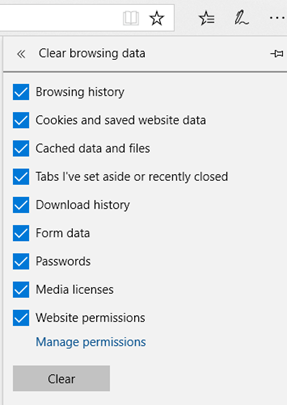
Spowoduje to wyczyszczenie wszystkich danych przeglądarki i przywrócenie ich do wartości domyślnych.
Chociaż infekcja przeglądarki jest najczęściej rozwiązywana przez zresetowanie przeglądarki do pierwotnego stanu.
Jeśli jednak problem pozostanie nierozwiązany, musisz odinstalować i ponownie zainstalować nową kopię przeglądarki z jej oficjalnej strony internetowej.
Skanowanie i usuwanie złośliwego oprogramowania
Ponieważ jesteśmy w trybie awaryjnym, złośliwe oprogramowanie staje się mniej skuteczne, dlatego istnieje większa możliwość wykrycia i usunięcia złośliwego oprogramowania w tym trybie.
Teraz wykonaj pełne skanowanie systemu za pomocą obecnego narzędzia antywirusowego lub antymalware. Czas potrzebny na ukończenie skanowania będzie całkowicie zależał od rozmiaru dysku twardego oraz konfiguracji systemu.
Dlatego prosimy o cierpliwość i poczekaj, aż skanowanie się zakończy. Po zakończeniu skanowania wyczyść wszystkie infekcje wykryte przez program antywirusowy/antymalware.
To prawdopodobnie usunie złośliwe oprogramowanie lub wirus, który znajdował się w twoim systemie.
Jeśli jednak to się nie powiedzie, musisz zaktualizować definicje wirusów w trybie awaryjnym z obsługą sieci, ponieważ złośliwe oprogramowanie uniemożliwia aktualizację definicji oprogramowania antywirusowego/antymalware w trybie normalnym.
Uruchom ponownie system w trybie awaryjnym z obsługą sieci i spróbuj zaktualizować definicje do najnowszych. Teraz ponownie wykonaj pełne skanowanie systemu i wyczyść wszystkie wykryte zagrożenia i infekcje.
To z pewnością usunie złośliwe oprogramowanie/wirusa z systemu.
Jeśli Twój obecny program antywirusowy lub antymalware nie wyczyści złośliwego oprogramowania, wybierz inny program na podstawie recenzji i ocen użytkowników. Chociaż może to kosztować dodatkową kwotę, nadal może pomóc w uwolnieniu systemu od wirusów.
Musisz przeczytać: 5 najlepszych narzędzi do ochrony przed ransomware dla systemu Windows
Zresetuj komputer do ustawień domyślnych
Chociaż wykonanie wszystkich powyższych kroków sprawi, że twój komputer będzie wolny od wirusów i złośliwego oprogramowania, ale jeśli szczęście nie jest twoją stroną, a infekcje pozostaną na twoim komputerze, pozostaniesz tylko z opcją, tj. Zresetowanie komputera do ustawień fabrycznych.
Jednak zanim zdecydujesz się na to, upewnij się, że wykonasz kopię zapasową wszystkich ważnych danych, ponieważ nikt nie chce stracić danych zgromadzonych przez lata.
Możesz ręcznie utworzyć kopię zapasową wszystkich ważnych danych za pomocą zewnętrznego dysku twardego, ale zalecamy korzystanie z programu do przechowywania kopii zapasowych online, który automatyzuje cały proces tworzenia kopii zapasowej.
Wskazówka: zalecamy używanie zaktualizowanego programu antywirusowego lub antymalware podczas przesyłania i pobierania danych z chmury.
Nikt nie chce zainfekować swojego komputera złośliwym oprogramowaniem lub wirusem, ale wirusy, które są obecnie opracowywane, są tak zabójcze, że nawet naruszają tarczę bezpieczeństwa twojego programu antywirusowego/antymalware. Dlatego bardzo ważne jest, aby dowiedzieć się nie tylko, jak chronić komputer przed złośliwym oprogramowaniem i wirusami, ale także jak je usunąć.
Jeśli masz jakieś sugestie lub chcesz wyrazić opinię, zostaw swój komentarz w polu komentarza poniżej.
